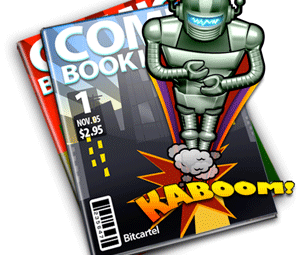如果您查看Apple的“电缆和适配器"页面,将会看到许多有趣的电缆,这些电缆带有很多难以理解的缩写。什么是DVI?以及Thunderbolt和Lightning彼此之间有何不同?
以下是撰写本文时Apple网站上提供的适配器配件的完整分类。
电缆类型和特性指南它们的含义
首先,让我们深入了解不同的电缆类型以及它们的用途。
MagSafe和MagSafe 2: MagSafe电源适配器通过磁性固定电源连接来工作。这样做的好处是,如果您绊倒或拉出电缆,则计算机将不附带此电缆。
Apple逐步淘汰了MagSafe,转而使用USB-C,该USB-C允许从任何计算机充电

5K DisplayPort::某些高性能的第三方显示器使用此显示标准进行连接。它们还需要某种适配器才能连接到Mac。
Mini DisplayPort::用于连接显示器的较旧的Apple标准。尽管形状与Thunderbolt 2完全相同,但无法传输数据。您可以通过端口上方的符号分辨两者之间的区别。
Thunderbolt 2: Thunderbolt 2是超快速的数据传输和显示连接标准,与PCI Express连接。这意味着理论上通过Thunderbolt 2连接的硬盘驱动器与内部硬盘驱动器具有相同的传输速度。因此,拥有这些端口极大地增强了Mac的未来可升级性。
Thunderbolt 3: Mac的最新标准,以及Thunderbolt 2的改进,尽管这些端口是不一样。您可以使用Thunderbolt 3传输数据,连接显示器并为设备充电。
尽管Thunderbolt 3端口使用USB-C电缆,但并非所有USB-C端口都支持Thunderbolt 3标准。例如,12英寸MacBook具有USB-C端口,但不适用于Thunderbolt3。有关更多信息,请查看Mac上的Thunderbolt和USB-C端口故障。

FireWire::在Thunderbolt之前,FireWire是Apple最快的数据传输标准。苹果已经在所有当前的Mac上淘汰了该产品,但仍在销售适配器。
闪电:所有iPhone型号的当前有线标准。但是,如果有迹象表明使用新的iPad Pro,Apple很快就会在将来将其用于所有iOS设备的USB-C。
30针:该标准已逐步实施随着2012年iPhone 5的首次亮相。尽管如此,如果您仍在使用iPhone 4S或更旧的版本,则在苹果网站上仍然可以使用适配器。

USB-C :最新的USB标准。这是一条细小的,可逆的电缆,与我们使用USB时所使用的多合一标准十分接近。因此,大多数新款Mac笔记本电脑仅配备USB-C端口就不足为奇了。 Apple网站上的大多数适配器都是USB-C适配器。
有关更多详细信息,请参见我们的USB电缆类型概述。
USB 3和2: USB-C是物理连接器类型,而USB 2和USB 3是连接标准。如您所料,USB 3更快。您可以通过连接器内部的颜色区分它们之间的区别。 USB 3是蓝色,而旧的USB 2电缆不是。

3.5毫米音频:您的标准耳机插孔电缆。
SD, miniSD和microSD卡:SD代表Secure Digital。这些磁盘本质上是微型闪存驱动器。 Apple Store中提供的适配器可让您将这些驱动器连接到Mac。根据您拥有的SD卡类型,其中一些会自己需要额外的适配器。
VGA,DVI和HDMI :这是三种最常见的显示标准。
VGA(代表视频图形阵列)是最早的显示标准。这是一个模拟视频信号。 DVI或数字视频界面是更新的高分辨率。许多计算机显示器都在使用它。
HDMI或高清多媒体接口是最新的标准。您几乎可以肯定电视上有几个HDMI端口,并且您的计算机显示器也可能支持HDMI。这也是唯一可以同时传输视频和声音的标准,因此不需要额外的音频线。
以太网:如果您通过电线连接到Internet,这是您使用的电缆。 Mac笔记本电脑已经取消了此端口,要求您使用适配器或通过Wi-Fi连接。
Mac有哪些端口?
看看Mac笔记本的侧面或iMac的背面。然后记下可用的端口。视您的型号而定。
Apple的支持网站上有一个非常方便的页面,可帮助您识别Mac上的端口。它包含所有可能的端口以及它们的外观的图片。
事不宜迟,这里是Apple网站上的适配器以及如何使用它们。
Thunderbolt 3和USB -C适配器

USB-C到SD卡读卡器:通过USB-C将SD卡连接到Mac。
USB-C到USB适配器:连接较旧的USB-A设备到带有USB-C的Mac。评论表明此适配器不适用于USB 3,这意味着USB 3.x设备将以USB 2速度连接。
USB-C数字AV多端口适配器:将HDMI显示器连接到您的USB-C Mac,同时还为您提供了另一个USB-C端口进行充电,以及一个额外的USB-A端口。
Belkin USB-C转HDMI适配器:此第三方适配器仅具有一个HDMI USB-C转换,没有额外的端口。
Belkin USB-C到VGA适配器:如果您有旧显示器或电视,则可以使用该适配器将USB-C Mac连接到它。
p>
USB-C VGA多端口适配器:此电缆将VGA设备连接到USB-C Mac。它还提供了另一个USB-C端口和一个USB-A端口进行充电。
Thunderbolt 3(USB-C)到Thunderbolt 2适配器:将旧的Thunderbolt 2设备连接到新的Thunderbolt 3 Mac
Moshi USB-C到DisplayPort电缆:该电缆可让您将Thunderbolt 3 Mac连接到5K DisplayPort显示器。请勿与Mini DisplayPort混淆。
贝尔金USB-C转千兆以太网适配器:将USB-C Mac连接到以太网端口。
PROMISE SANLink3 N1 NBASE-T以太网适配器:如果您在使用10 Gb以太网或更高速的环境中工作(如编辑工作室或生产办公室),则可以使用此适配器连接到Thunderbolt 3 Mac,并保持闪电般的速度。

Thunderbolt到千兆以太网适配器– Apple:将以太网端口连接到Thunderbolt 2 Mac。
Apple Thunderbolt到FireWire适配器– Apple:尽管FireWire并非如此
其他Mac适配器
Apple HDMI转DVI适配器:如果您的Mac具有HDMI端口,则可以将电缆转换为DVI。请记住,这不会传输音频。
MagSafe到MagSafe 2转换器:如果您仍然具有与MagSafe兼容的Mac,则可以使用此适配器将旧的充电器转换为MagSafe 2。
iPhone和iPad闪电适配器
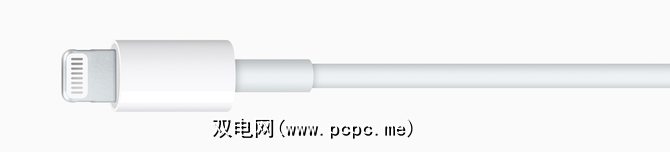
闪电到3.5毫米耳机插孔适配器:iPhone 7摆脱了耳机插孔。
Belkin Lightning音频+充电Rockstar:此适配器可将Lightning端口分为两个,从而使您既可以充电又可以收听音频。
Belkin 3.5毫米音频+充电Rockstar:类似,此适配器将Lightning端口分为一个耳机插孔和另一个Lightning端口。
Lightning到SD卡摄像头:将SD卡连接到iPhone或iPad
Lightning到Micro USB适配器:此适配器将转换Micro-USB充电器以与您的Lightning端口配合使用。
Lightning到USB相机适配器:此适配器将Lightning端口转换为USB-A,专门用于连接数码相机。
Lightning到USB 3相机适配器:此适配器可用于USB 3端口。它还有一个额外的Lightning端口,因此您可以同时为iPad或iPhone充电。
Lightning到VGA适配器:使用此适配器可将iPhone或iPad通过VGA连接到较旧的电视或显示器。
闪电数字AV适配器:使用此适配器可将您的iPhone或iPad通过HDMI连接到电视或显示器。
带闪电接口的Belkin以太网+电源适配器:直接连接到互联网在iPhone和iPad上使用以太网电缆以实现更快,更稳定的连接。
iPhone和iPad非防雷适配器
Apple 30针至VGA适配器:如果仍然旧的iPhone或iPad,您可以使用此适配器连接到旧的VGA显示器。
Apple iPhone TTY适配器:如果您的iPhone或iPad具有耳机插孔,则可以使用此适配器连接到
Belkin音频分配器(3.5毫米-M / 2×3.5毫米-F):使用此适配器可将您的耳机插孔分成两个很棒的耳机插孔,以便共享。
Apple适配器价格昂贵,但质量和可靠性值得额外的费用。采纳我们的建议,并确保您始终为Mac购买授权的Apple充电器。